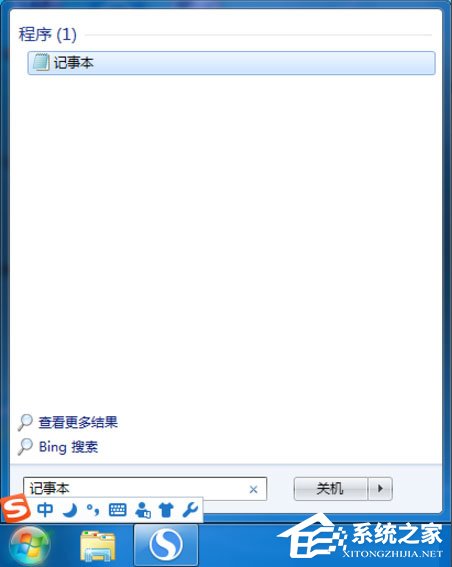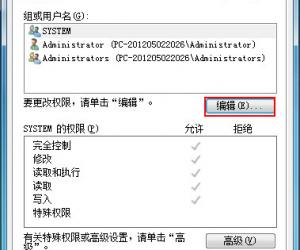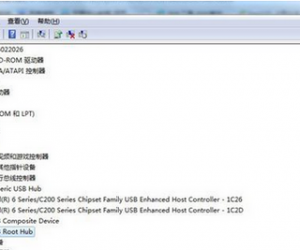京麦工作台如何设置管理系统消息?便于快速处理信息
发布时间:2020-05-19 16:44:41作者:知识屋
现在越来越多的优质商家入驻京东,并且使用京麦工作台电脑端来进行相关的运营管理。但是很多刚入驻的商家运营者不了解京麦工作台电脑端系统消息如何设置,导致店铺很多消息的处理发生了严重的滞后。为了解决这一问题,本文将为大家讲解如何设置京麦工作台电脑端系统消息,帮助商家运营者第一时间了解到信息的推送内容,提高信息处理效率,从而提高店铺的整体收益。
京麦工作台电脑端如何设置管理系统消息?
1、首先,商家输入账号密码登录京麦工作平台电脑端。
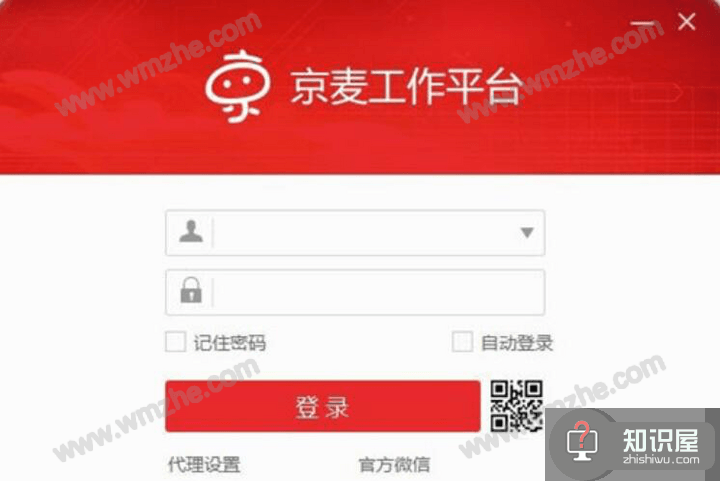
2、进入京麦工作台电脑端后,点击如下图的“消息中心”快捷图标,从而进入京麦工作台电脑端系统消息的设置界面。
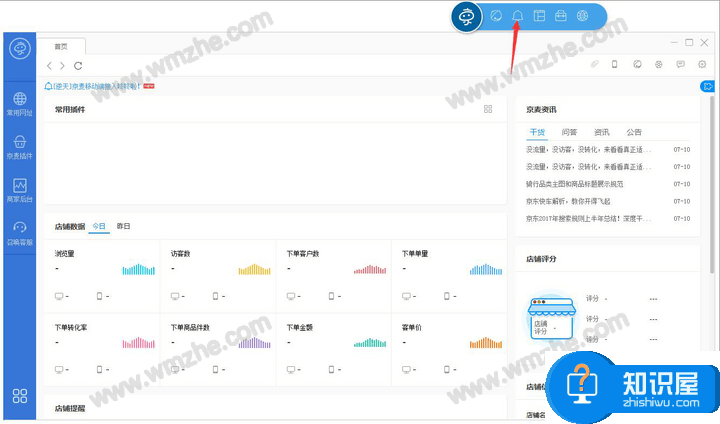
3、然后,在消息中心的设置界面中,点击其右上方的“消息订阅”,便会弹出如下图的“消息订阅”窗口。先切换至“营销活动”设置页,用户可以全选不需要推送的消息项目,也可以勾选部分消息项目不推送。
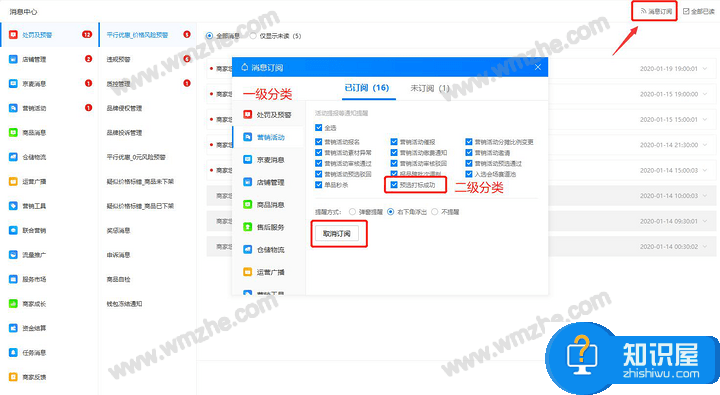
4、接下来,再切换至“交易消息”的设置页。运营者可以对新订单、中差评提醒等消息项目设置是否订阅。同时,也可以看到设置京麦工作台电脑端系统消息推送的方式时,是有三种方式的。分别是“弹窗提醒”、“右下角浮出”、“不提醒”。
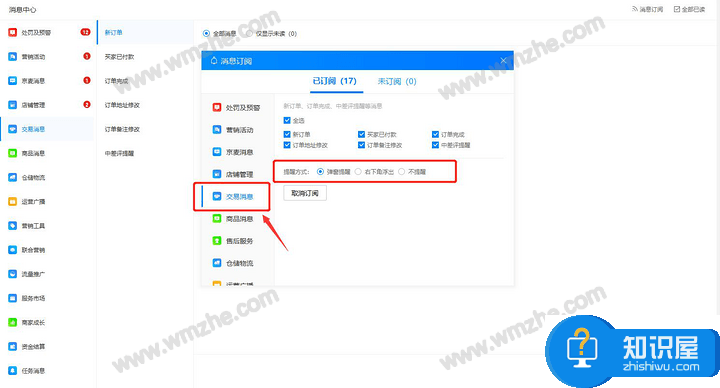
5、例如,设置“弹窗提醒”,当有新订单的时候,就会弹出如下图的窗口。
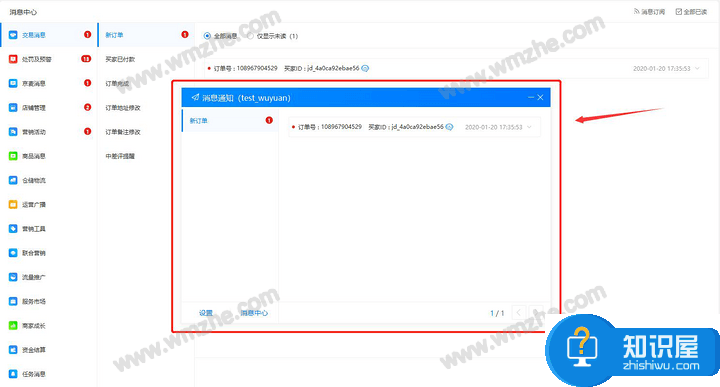
6、最后,如果运营者觉得弹窗提醒比较影响自己的操作,就可以设置为“右下角浮出”的推送方式。如下图,在操作界面的右下方出现消息推送。这样既能及时了解信息,又能不影响界面的其他操作。
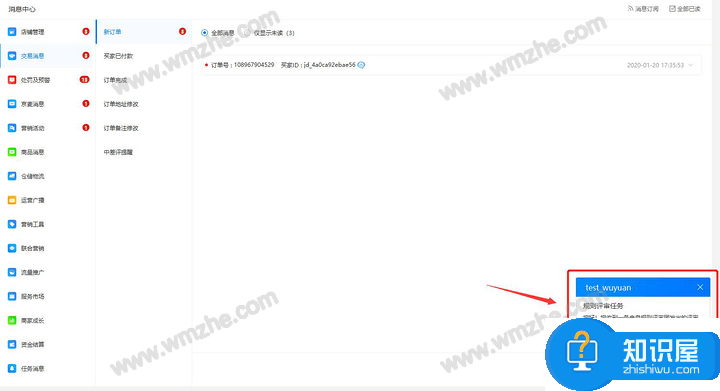
当京麦工作台电脑端系统消息设置完成后,设置的结果会同步到京麦工作台APP和商家后台。商家运营者在设置系统消息时,要注意如果取消订阅一级分类,那么此分类下的所有系统消息都不会主动推送给商家。但如果仅对单个二级分类的内容取消订阅,那么不会影响它所属的一级分类的其他内容的推送。
知识阅读
软件推荐
更多 >-
1
 一寸照片的尺寸是多少像素?一寸照片规格排版教程
一寸照片的尺寸是多少像素?一寸照片规格排版教程2016-05-30
-
2
新浪秒拍视频怎么下载?秒拍视频下载的方法教程
-
3
监控怎么安装?网络监控摄像头安装图文教程
-
4
电脑待机时间怎么设置 电脑没多久就进入待机状态
-
5
农行网银K宝密码忘了怎么办?农行网银K宝密码忘了的解决方法
-
6
手机淘宝怎么修改评价 手机淘宝修改评价方法
-
7
支付宝钱包、微信和手机QQ红包怎么用?为手机充话费、淘宝购物、买电影票
-
8
不认识的字怎么查,教你怎样查不认识的字
-
9
如何用QQ音乐下载歌到内存卡里面
-
10
2015年度哪款浏览器好用? 2015年上半年浏览器评测排行榜!